Peugeot Partner 2011 Manual del propietario (in Spanish)
Manufacturer: PEUGEOT, Model Year: 2011, Model line: Partner, Model: Peugeot Partner 2011Pages: 200, tamaño PDF: 6.46 MB
Page 141 of 200

9.5
02 MANDOS EN EL VOLANTE
RADIO: selección de la emisora de radio anterior memorizada.
Selección del elemento anterior de la agenda.
RADIO: selección de la emisora memorizadasiguiente.
Selección del elemento siguiente de la agenda.
RADIO: selección de la emisora siguiente de la lista.
Pulsación larga: búsqueda automática de la frecuencia superior.
CD: selección de la pista siguiente.
CD: presión continua: avance rápido.
RADIO: selección de la anterior emisora de la Lista.
Pulsación larga: búsqueda automática de la frecuencia inferior.
CD: selección de la pista anterior.
CD: presión continua: retroceso rápido.
- Cambio de fuente sonora.
- Inicio de una llamada a partir dela agenda.
- Descolgar/Colgar el teléfono.
- Pulsación de más de 2 segundos: acceso a la agenda.
Aumento del volumen.
Disminución del volumen.
Silencio; corte del sonido: pulsandosimultáneamente lasteclas de aumento y disminución del volumen.
Restauración del sonido: pulsando una de las dos teclas del volumen.
Page 142 of 200
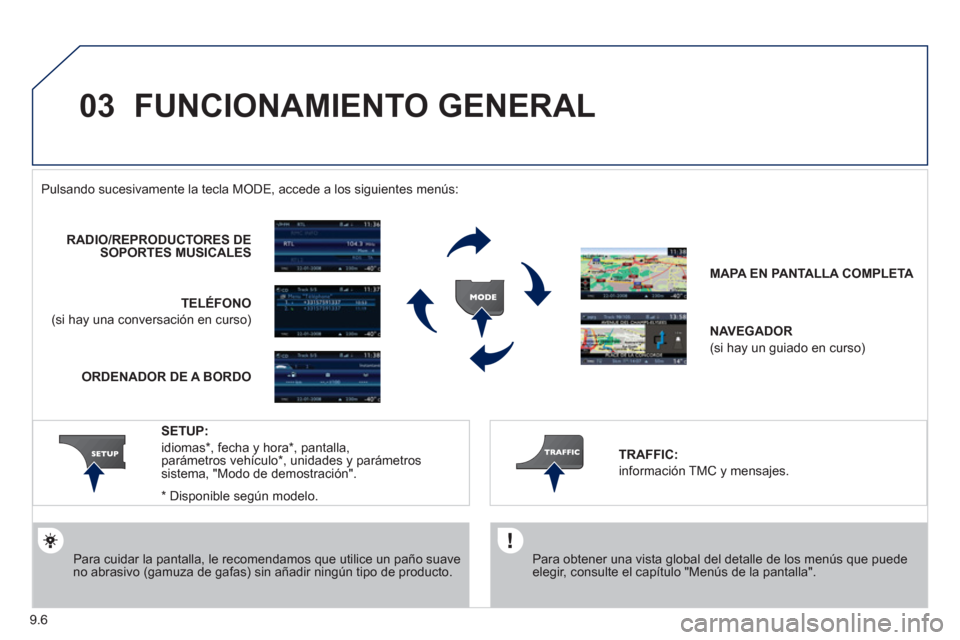
9.6
03 FUNCIONAMIENTO GENERAL
Para obtener una vista global del detalle de los menús que puede elegir, consulte el capítulo "Menús de la pantalla".
Pulsando sucesivamente la tecla M
ODE, accede a los siguientes menús:
Para cuidar la pantalla, le recomendamos que utilice un paño suaveno abrasivo (gamuza de gafas) sin añadir ningún tipo de producto. RADIO/REPRODUCTORES DE
SOPORTES MUSICALE
S
TELÉFONO
(si hay una conversación en curso)
MAPA EN PANTALLA COMPLETA
NAVEGADOR
(si hay un guiado en curso)
SETU
P:
idiomas * , fecha y hora *
, pantalla, parámetros vehículo *
, unidades y parámetros sistema, "Modo de demostración".
TRAFFIC:
información TMC y mensajes.
*
Disponible se
gún modelo. ORDENADOR DE A BORDO
Page 143 of 200
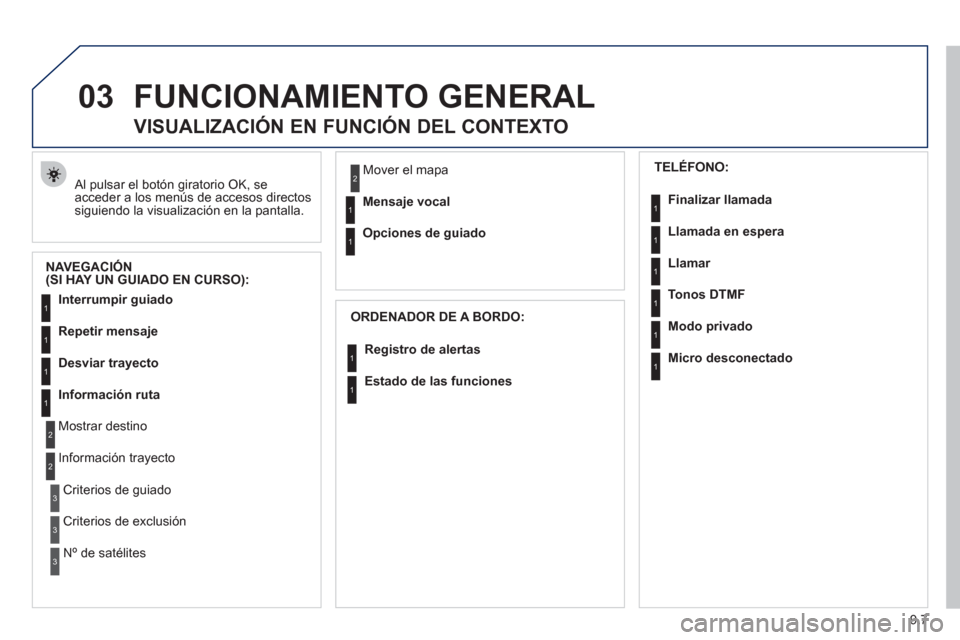
9.7
03FUNCIONAMIENTO GENERAL
Al pulsar el botón giratorio OK, seacceder a los menús de accesos directossiguiendo la visualización en la pantalla.
VISUALIZACIÓN EN FUNCIÓN DEL CONTEXTO
NAVEGACIÓN (SI HAY UN GUIADO EN CURSO):
ORDENADOR DE A BORDO: Interrumpir
guiado
Repetir mensaje
Desviar trayecto
Información ruta
Mostrar destino
Información tra
yecto
Criterios de
guiado
Criterios de exclusión
N
º de satélites Mover el mapa
Mensa
je vocal
Opciones de
guiado
Registro de alertas
Estado de las funciones
1
2
3
3
2
1
1
1
3
1
1
1
1
2
TELÉFONO:
Finalizar llamad
a
Llamada en espera
Llamar
Tonos DTMF
Modo privado
Micro desconectado
1
1
1
1
1
1
Page 144 of 200
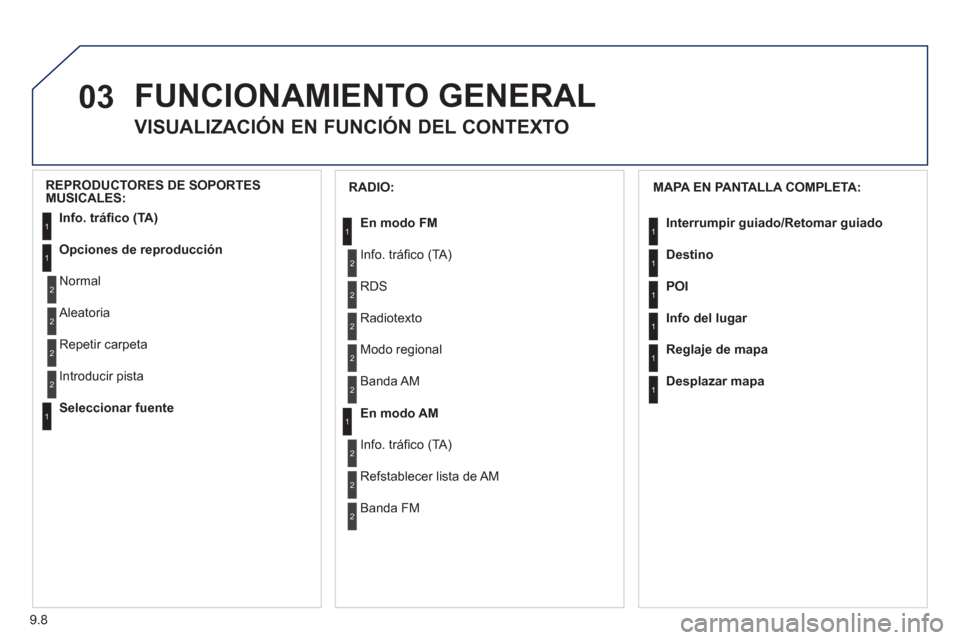
9.8
03 FUNCIONAMIENTO GENERAL
VISUALIZACIÓN EN FUNCIÓN DEL CONTEXTO
MAPA EN PANTALLA COMPLETA:
Interrumpir
guiado/Retomar guiado
Destino
POI
Info del lu
gar
Reglaje de mapa
Desplazar mapa
1
1
1
1
1
1
RADIO:
En modo FM
Info. tráfi co (TA)
RD
S
R
adiotexto
Modo regional
En modo AM
Banda AM
Info. tráfi co (TA)
R
efstablecer lista de AM
B
anda FM
1
2
1
2
2
2
2
2
2
2
REPRODUCTORES DE SOPORTESMUSICALES:
Info. tráfi co
(TA)
Opciones de reproducción
Normal
Aleatoria
Re
petir carpeta
Seleccionar fuent
e
Introducir pista
1
1
2
2
2
2
1
Page 145 of 200
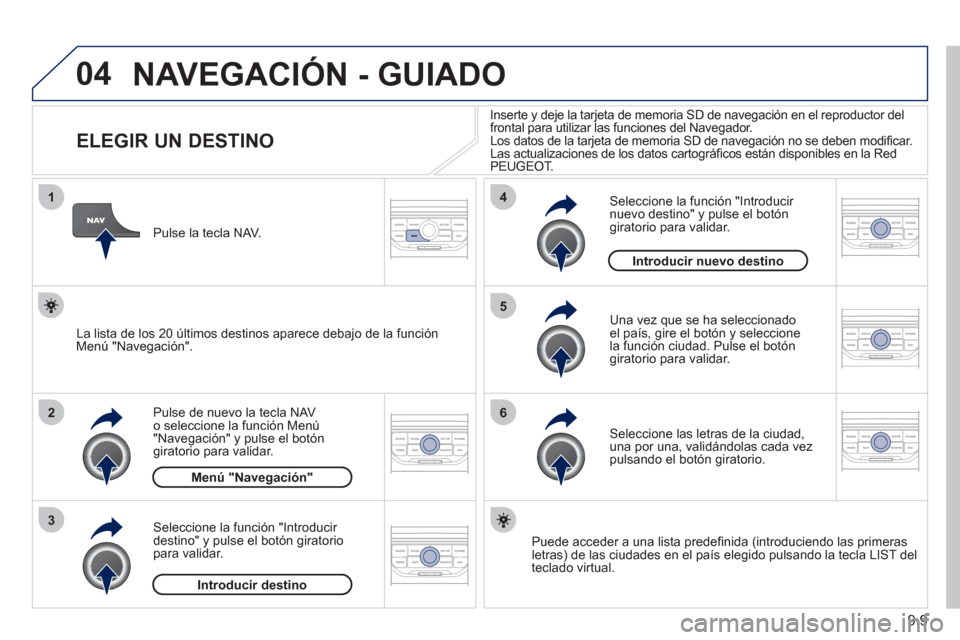
9.9
04
1
2
3
5
6
4
NAVEGACIÓN - GUIADO
ELEGIR UN DESTINO
Pulse de nuevo la tecla NAV o seleccione la función Menú "Navegación" y pulse el botón giratorio para validar.
Seleccione la función "Introducir
destino" y pulse el botón giratorio
para validar. P
ulse la tecla NAV.
Seleccione las letras de la ciudad,una por una, validándolas cada vezpulsando el botón giratorio.
Una vez
que se ha seleccionadoel país, gire el botón y seleccione la función ciudad. Pulse el botóngiratorio para validar. Inserte
y deje la tarjeta de memoria SD de navegación en el reproductor del
frontal para utilizar las funciones del Navegador.
Los datos de la tarjeta de memoria SD de navegación no se deben modifi car.
Las actualizaciones de los datos cartográfi cos están disponibles en la Red
PEUGEOT.
Puede acceder a una lista predefi nida
(introduciendo las primeras
letras) de las ciudades en el país elegido pulsando la tecla LIST del
teclado virtual.
Seleccione la función "Introducir nuevo destino" y pulse el botóngiratorio para validar.
La lista de los 20 últimos destinos aparece debajo de la
función Menú "Navegación".
Menú "Navegación"
Introducir destinoIntroducir nuevo destin
o
Page 146 of 200
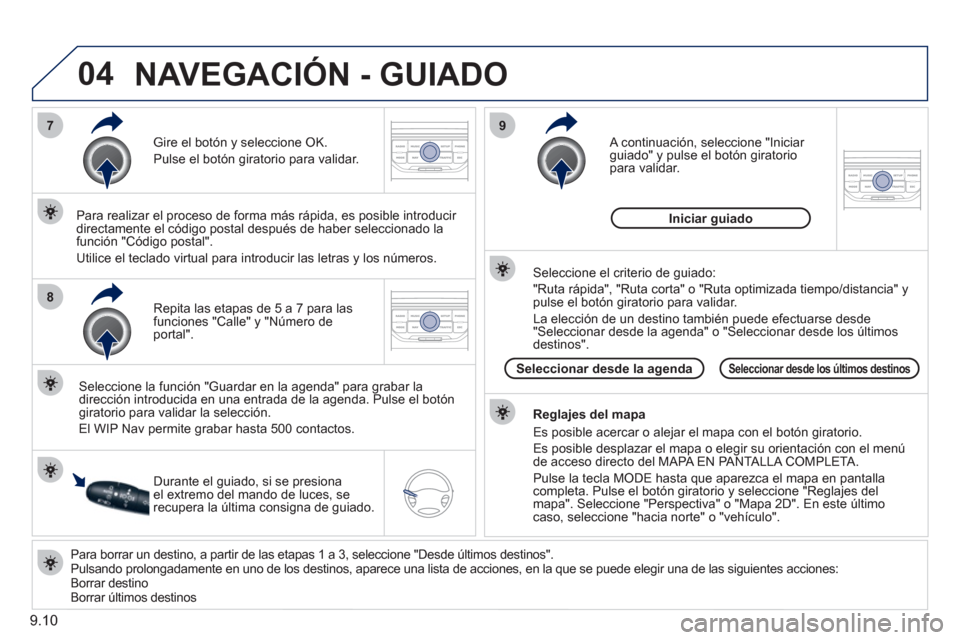
9.10
04
7
8
9
Para borrar un destino, a partir de las etapas 1 a 3, seleccione "Desde últimos destinos".
Pulsando prolongadamente en uno de los destinos, aparece una lista de acciones, en la que se puede elegir una de las siguientes acciones:
Borrar destino
Borrar últimos destinos
Repita las etapas de 5 a 7 para las
funciones "Calle"
y "Número de
portal".
Gire el botón y seleccione OK.
Pulse el botón
giratorio para validar.
Seleccione la función "Guardar en la agenda" para grabar la
dirección introducida en una entrada de la agenda. Pulse el botón giratorio para validar la selección.
El WIP Nav permite
grabar hasta 500 contactos.
Para realizar el proceso de forma más rápida, es posible introducir
directamente el códi
go postal después de haber seleccionado lafunción "Código postal".
Utilice el teclado virtual para introducir las letras
y los números.
A continuación, seleccione "Iniciar guiado" y pulse el botón giratorio para validar.
Durante el guiado, si se presiona
el extremo del mando de luces, se
recupera la última consigna de guiado.
Reglajes del mapa
Es posible acercar o ale
jar el mapa con el botón giratorio.
Es posible desplazar el mapa o ele
gir su orientación con el menú
de acceso directo del MAPA EN PANTALLA COMPLETA.
Pulse la tecla M
ODE hasta que aparezca el mapa en pantalla completa. Pulse el botón giratorio y seleccione "Reglajes del mapa". Seleccione "Perspectiva" o "Mapa 2D". En este últimocaso, seleccione "hacia norte" o "vehículo".
Seleccione el criterio de
guiado:
"Ruta rápida", "Ruta corta" o "Ruta optimizada tiempo/distancia"
y pulse el botón giratorio para validar.
La elección de un destino también puede e
fectuarse desde
"Seleccionar desde la agenda" o "Seleccionar desde los últimos destinos".
Seleccionar desde los últimos destinosSeleccionar desde la agenda
Iniciar guiado
NAVEGACIÓN - GUIADO
Page 147 of 200
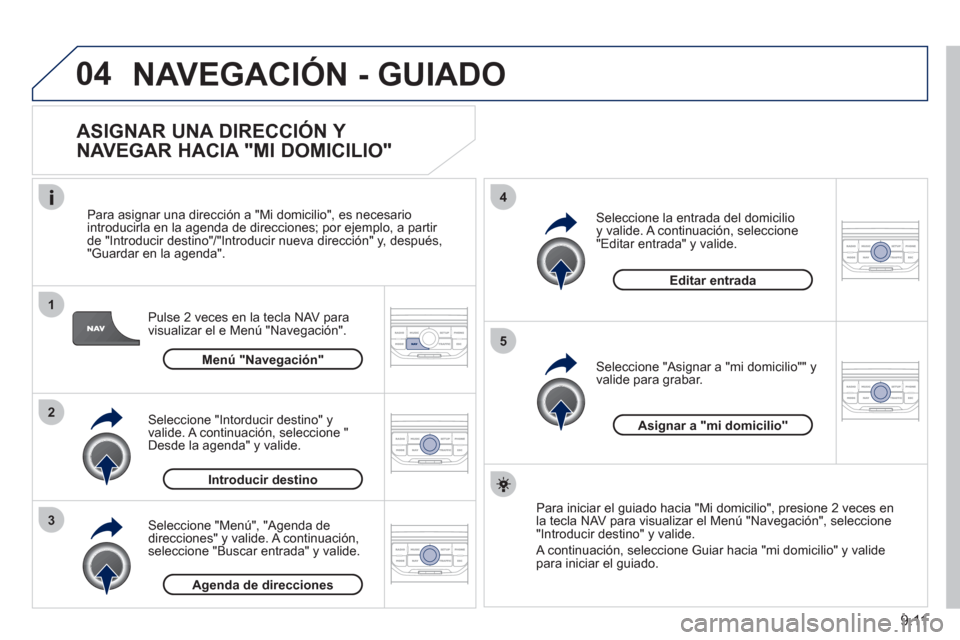
9.11
04
1
2
3
5
4
NAVEGACIÓN - GUIADO
ASIGNAR UNA DIRECCIÓN Y
NAVEGAR HACIA "MI DOMICILIO"
Pulse 2 veces en la tecla NAV para
visualizar el e Menú "Navegación".
Para asi
gnar una dirección a "Mi domicilio", es necesario
introducirla en la agenda de direcciones; por ejemplo, a partir
de "Introducir destino"/"Introducir nueva dirección" y, después, "Guardar en la agenda".
Seleccione "Menú", "Agenda de
direcciones" y valide. A continuación,
seleccione "Buscar entrada" y valide. Seleccione "Intorducir destino"
yvalide. A continuación, seleccione " Desde la agenda" y valide.
Seleccione "Asignar a "mi domicilio"" y
valide para grabar.
Seleccione la entrada del domicilioy valide. A continuación, seleccione "Editar entrada" y valide.
Para iniciar el
guiado hacia "Mi domicilio", presione 2 veces en la tecla NAV para visualizar el Menú "Navegación", seleccione "Introducir destino" y valide.
A continuación, seleccione Guiar hacia "mi domicilio" y validepara iniciar el guiado.
Menú "Navegación"
Introducir destino
Agenda de direcciones
Editar entrada
Asignar a "mi domicilio"
Page 148 of 200
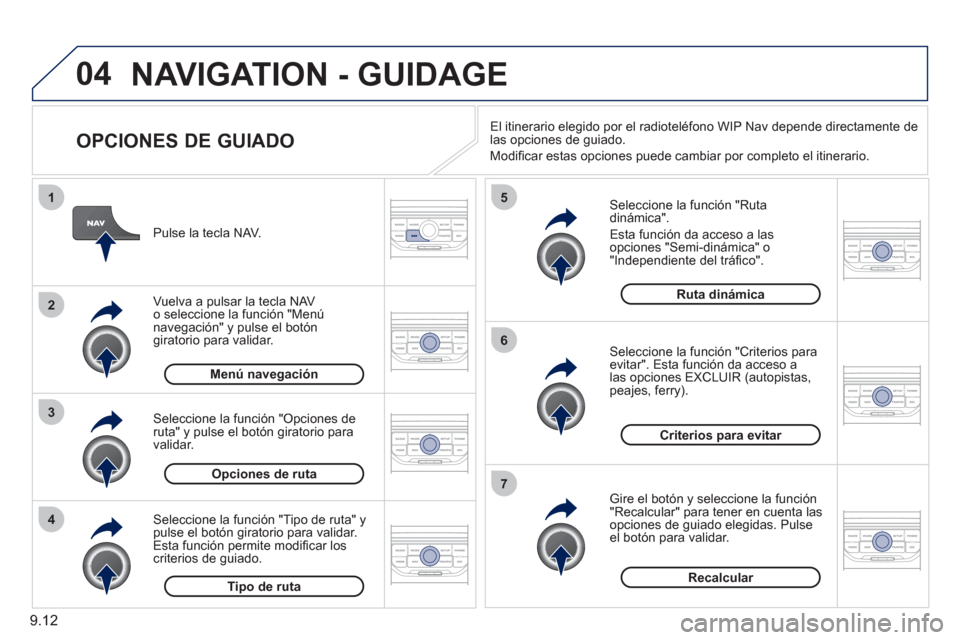
9.12
04
4
3
2
1
7
6
5
NAVIGATION - GUIDAGE
OPCIONES DE GUIADO
Seleccione la función "Ruta dinámica".
E
sta función da acceso a las
opciones "Semi-dinámica" o "Independiente del tráfi co".
Seleccione la funciÛn "Criterios para
evitar". Esta funciÛn da acceso alas opciones EXCLUIR (autopistas,peajes, ferry).
Gire el botÛn
y seleccione la funciÛn "Recalcular" para tener en cuenta las
opciones de guiado elegidas. Pulse el botÛn para validar. P
ulse la tecla NAV.
Vuelva a pulsar la tecla NAVo seleccione la funciÛn "Men˙navegaciÛn" y pulse el botÛn
giratorio para validar.
Seleccione la funciÛn "Tipo de ruta" ypulse el botÛn giratorio para validar.
Esta funciÛn permite modifi car los criterios de guiado. Seleccione la funciÛn "
Opciones de ruta" y pulse el botÛn giratorio para
validar.
RecalcularCriterios para evitarRuta dinámic
a
Tipo de ruta
Opciones de ruta
Menú navegaciónEl itinerario ele
gido por el radioteléfono WIP Nav depende directamente delas opciones de guiado.
Modifi car estas o
pciones puede cambiar por completo el itinerario.
Page 149 of 200
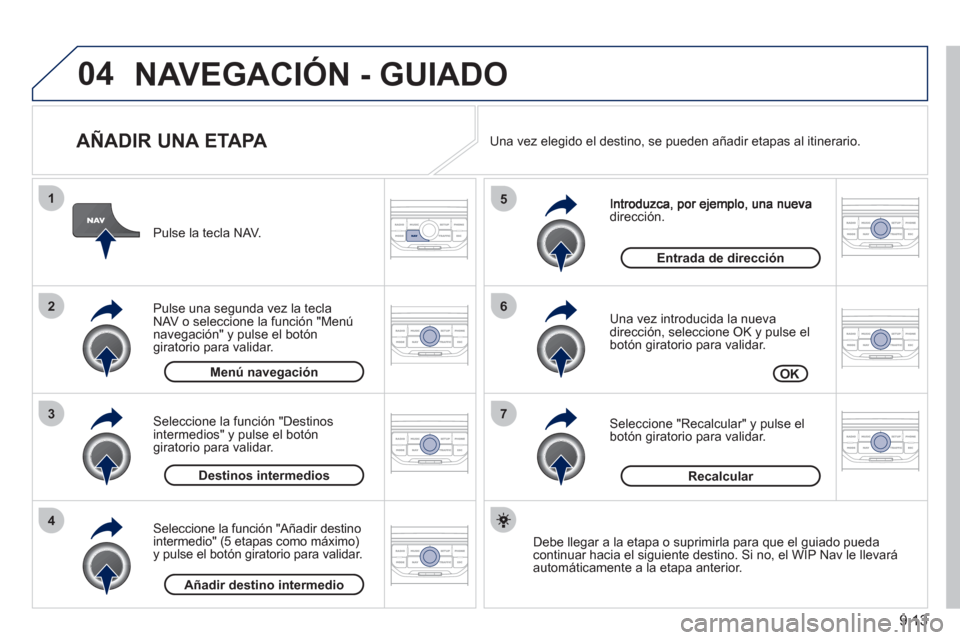
9.13
04
7
6
5
4
3
2
1
AÑADIR UNA ETAPA
dirección.
Una vez introducida la nueva
dirección, seleccione OK y pulse el
botón giratorio para validar.
Seleccione "Recalcular" y pulse el
botón giratorio para validar. P
ulse la tecla NAV.
Pulse una se
gunda vez la tecla
NAV o seleccione la función "Menúnavegación" y pulse el botón giratorio para validar.
Seleccione la función "Añadir destino
intermedio" (5 etapas como máximo)y pulse el botón giratorio para validar.
Seleccione la función "Destinos
intermedios" y pulse el botóngiratorio para validar.
OK
Entrada de dirección
Añadir destino intermedi
o
Destinos intermedios
Menú navegación
Recalcular
Debe lle
gar a la etapa o suprimirla para que el guiado puedacontinuar hacia el siguiente destino. Si no, el WIP Nav le llevará
automáticamente a la etapa anterior. Una vez ele
gido el destino, se pueden añadir etapas al itinerario.
NAVEGACIÓN - GUIADO
Page 150 of 200

9.14
04
8
6
7
4
3
5
2
1
NAVEGACIÓN - GUIADO
BÚSQUEDA DE PUNTOS DE INTERÉS (POI)
Pulse la tecla NAV.
P
ulse de nuevo la tecla NAVo seleccione la función "Menú navegación" y pulse el botóngiratorio para validar.
Seleccione la función "POI cerca" para buscar los POI alrededor del
vehículo.
Seleccione la función "Búsqueda de POI" y pulse el botón giratorio para
validar. Menú navegación
Búsqueda de POI
POI cerca
Seleccione la función "POI en laciudad" para buscar los POI en laciudad que desee. Elija el país e
introduzca el nombre de la ciudad con el teclado virtual.
Seleccione la función "POI cerca
de la ruta" para buscar los POI próximos al itinerario.
Seleccione la función "POI en elpaís" para buscar los POI en el país que desee.
Seleccione la función "POI cerca del
destino" para buscar los POI cercanos
al punto de llegada del itinerario.
POI cerca del destin
oPOI cerca de la ruta
POI en el país
POI en la ciudad
Puede acceder a una lista de ciudades del país ele
gido a través de la tecla LIST del teclado virtual. Los puntos de interés
(POI) muestran la localización de servicios cercanos(hoteles, comercios varios, aeropuertos...).